あなたはUbuntuのLinux上でCouchDBサービスをインストールする方法を学びませんか? このチュートリアルでは、5 分以内に Ubuntu Linux で Apache CouchDB のインストールを実行するために必要なすべての手順を示します。
• Ubuntu 18.04
• Ubuntu 19.10
• アパッチカウチDB 2.3.1
この例では、CouchDB サービスは TCP ポート 5984 でリッスンします。
CouchDB - 関連チュートリアル:
このページでは、CouchDBに関連するチュートリアルのリストにすばやくアクセスできます。
チュートリアル - Ubuntu LinuxでのCouchDBのインストール
必要なパッケージをインストールします。
CouchDB サービスをインストールします。
CouchDB サービスは次のディレクトリにインストールされます: /snap/couchdb。
CouchDB データは次のディレクトリに格納されます: /var/スナップ/カウチデータベース。
CouchDB サービスがインストールされているかどうかを確認します。
コマンド出力を次に示します。
local.ini という名前の CouchDB 構成ファイルを編集します。
構成ファイル内で、次の行を見つけます。
BIND_ADDRESS構成を有効にし、その値を 0.0.0.0 に変更します。
CouchDB サービスを再起動します。
NETSTAT コマンドを使用して、サービスがポート 5984 で実行されているかどうかを確認します。
この例では、CouchDB サービスは TCP ポート 5984 上のすべてのアドレスで実行されています。
ブラウザを開き、CouchDBサーバーのIPアドレスに加えて:5984/_utils#セットアップを入力します。
この例では、ブラウザに次の URL が入力されています。
• http://192.168.15.10:5984/_utils#setup
CouchDB Web インストールインターフェイスが表示されます。
ボタンをクリックして、単一ノードを構成します。
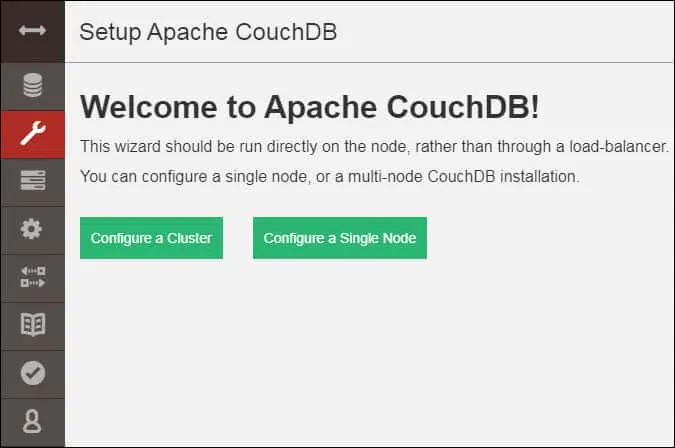
管理者アカウントとパスワードを設定します。
この例では、パスワード kamisma123 が admin という名前のユーザーに設定されています。
[ノードの構成] ボタンをクリックして、インストールを完了します。
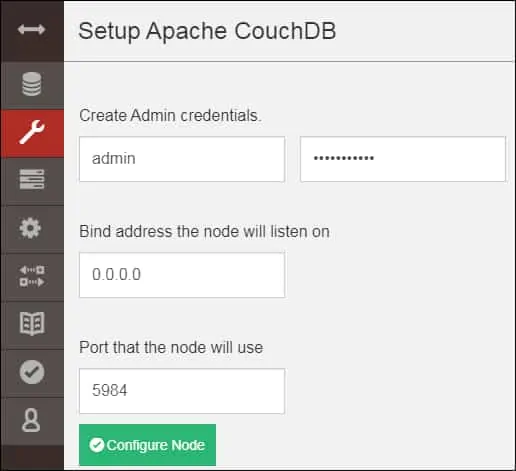
CouchDB サービスとの通信をテストします。
コマンド出力を次に示します。
おめでとう! Ubuntu Linux で CouchDB のインストールが完了しました。
チュートリアル CouchDB - コマンドの例
techexpert という名前の新しいデータベースを作成します。
データベースを作成するには、管理者のアクセス許可を持つ資格情報を指定する必要があります。
この例では、ADMIN という名前のアカウントとパスワード KAMISAMA123 を使用しました。
コマンド出力を次に示します。
資格情報を提供せずに CouchDB でデータベースを作成しようとするとします。
次のエラー メッセージが表示されます。
CouchDB で使用可能なすべてのデータベースを一覧表示します。
コマンド出力を次に示します。
CouchDB で使用可能なすべてのノードをリストします。
コマンド出力を次に示します。
管理者特権を持つ新しいアカウントを作成します。
この例では、パスワード SUPERPASSWORD を使用して、ブルーノというユーザー アカウントを作成しました。